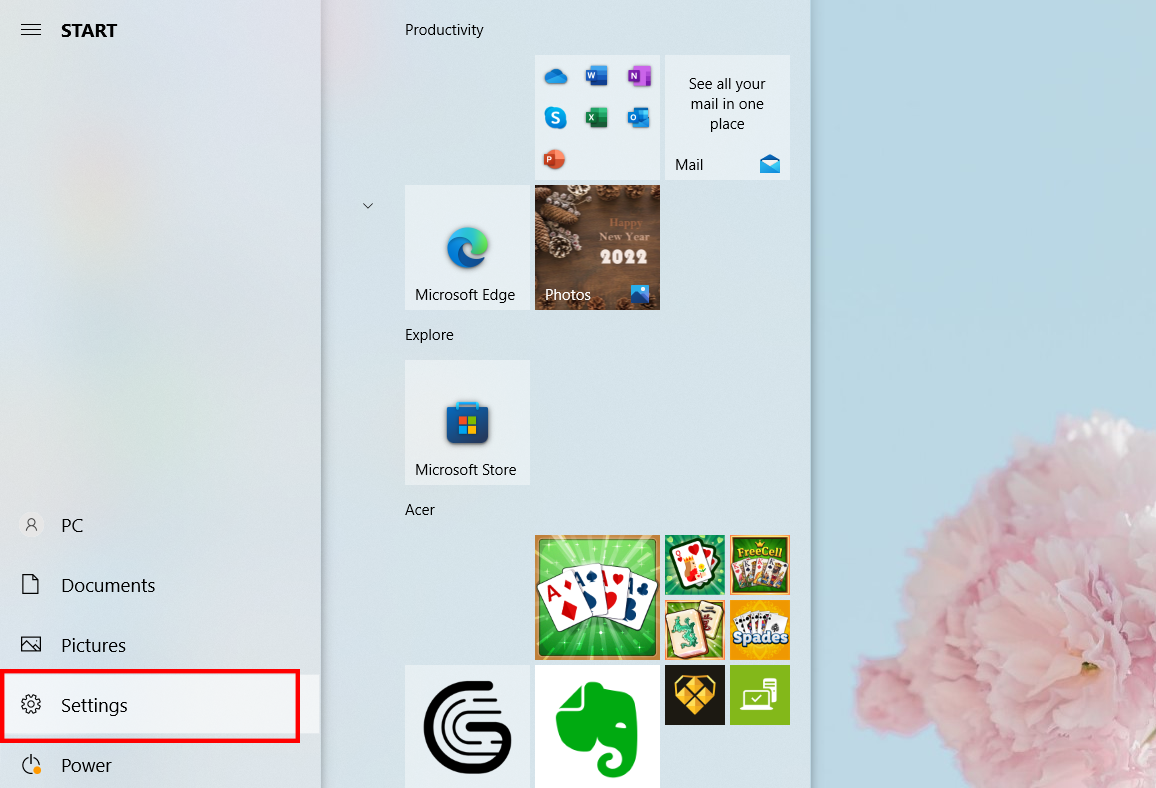Cách bật, tắt WiFi trên laptop Windows 7, 10, 11 cực nhanh và chi tiết
Bạn gặp khó khăn trong việc kết nối WiFi cho laptop, điều này gây ảnh hưởng đến quá trình làm việc cũng như học tập. Đừng lo lắng, hãy cùng Điện máy XANH tham khảo bài viết dưới đây để biết cách bật, tắt WiFi trên laptop Windows 7, 10, 11 chi tiết nhất nhé.
Xem ngay các thiết bị mạng đang giảm giá SỐC
1Cách bật, tắt WiFi trên laptop Windows 7
Sử dụng phím tắt
Để bật, tắt WiFi trên laptop bằng phím tắt một cách nhanh chóng, bạn chỉ cần thao tác nhấn tổ hợp phím Fn + Biểu tượng WiFi.
Dưới đây là một số phím tắt để vào trình kết nối WiFi trên laptop nhanh chóng. Tuy nhiên, không phải máy tính nào của hãng cũng hỗ trợ phím tắt này.
- Laptop Lenovo: Fn + F7 hoặc Fn + F5.
- Laptop Dell: Fn + F2 hoặc Fn + PrtScr.
- Laptop Asus: Fn + F2.
- Laptop Acer: Fn + F5 hoặc Fn + F2.
- Laptop HP: Fn + F12.
Cách bật, tắt WiFi trên laptop HP
Sử dụng Windows Mobility Center
Bước 1: Ở biểu tượng WiFi trong thanh Taskbar > Nhấn chuột phải > Nhấn chọn Windows Mobility Center.
Bước 2: Một cửa sổ làm việc sẽ hiện lên, lúc này bạn có thể bật tắt WiFi bằng cách chọn vào Turn wireless on (bật WiFi) hoặc Turn wireless off (tắt WiFi).
Bước 3: Nếu bật WiFi, bạn chọn tên WiFi > Ấn Connect.
Bước 4: Nhập mật khẩu > Nhấn Next để kết nối WiFi.
Bước 5: Nhấn Disconnect để ngắt kết nối WiFi.
2Cách bật, tắt WiFi trên laptop Windows 10
Sử dụng phím tắt
Tương tự như hệ điều hành Windows 7, laptop Windows 10 sẽ có các tổ hợp phím khác nhau để bạn bật và tắt WiFi. Dưới đây là một số tổ hợp phím phổ biến:
- Laptop Lenovo: Fn + F7 hoặc Fn + F5.
- Laptop Dell: Fn + F2 hoặc Fn + PrtScr.
- Laptop Asus: Fn + F2.
- Laptop Acer: Fn + F5 hoặc Fn + F2.
- Laptop HP: Fn + F12.
Dùng thanh Taskbar
Bước 1: Ở thanh Taskbar > Nhấn chọn biểu tượng WiFi.
Bước 2: Chọn tên WiFi > Ấn Connect để nhập mật khẩu.
Bước 3: Nhập mật khẩu > Nhấn Next để kết nối WiFi.
Bước 4: Nhấn Disconnect để ngắt kết nối WiFi.
Thông qua Action Center
Bước 1: Vào mục thông báo của Windows 10 trên Taskbar > Chọn biểu tượng WiFi.
Bước 2: Chọn tên WiFi > Bạn nhập mật khẩu và sử dụng như bình thường.
Thông qua Settings
Bước 1: Vào Settings (biểu tượng hình răng cưa).
Bước 2: Nhấn chọn Network & Internet.
Bước 3: Nhấn chọn WiFi > Nhấn chọn Show Available networks.
Bước 4: Màn hình sẽ hiển thị mạng WiFi khả dụng, bạn chọn tên WiFi và nhập mật khẩu để kết nối.
3Cách bật, tắt WiFi trên laptop Windows 11
Sử dụng phím tắt trên bàn phím
Hầu hết các laptop hiện nay đều có nút WiFi được tích hợp trên bàn phím. Nút này thường có biểu tượng WiFi và bạn có thể ấn thêm các phím Fn hoặc Ctrl đi kèm.
Để bật/tắt WiFi, hãy nhấn và giữ phím Fn hoặc Ctrl (tùy theo laptop) cùng lúc với nút WiFi.
Dưới đây là một số tổ hợp phím phổ biến:
- Laptop Lenovo: Fn + F7 hoặc Fn + F5.
- Laptop Dell: Fn + F2 hoặc Fn + PrtScr.
- Laptop Asus: Fn + F2.
- Laptop Acer: Fn + F5 hoặc Fn + F2.
- Laptop HP: Fn + F12.
Sử dụng thanh Taskbar
Nhấp vào nút Start ở góc dưới bên trái màn hình.
Nhấp vào biểu tượng WiFi ở menu Start.
Nhấp vào nút WiFi để bật/tắt WiFi.
Sử dụng Settings
- Nhấp vào nút Start và chọn Settings.
- Chọn Network & Internet ở menu bên trái.
- Chọn WiFi ở menu bên phải.
- Dưới Available networks, nhấp vào mạng WiFi bạn muốn kết nối.
- Nhấp vào Connect.
- Nhập mật khẩu WiFi (nếu có) và nhấp vào Connect.
Sử dụng Action Center
Nhấp vào biểu tượng mạng ở góc dưới bên phải màn hình.
Nhấp vào WiFi để bật/tắt WiFi.
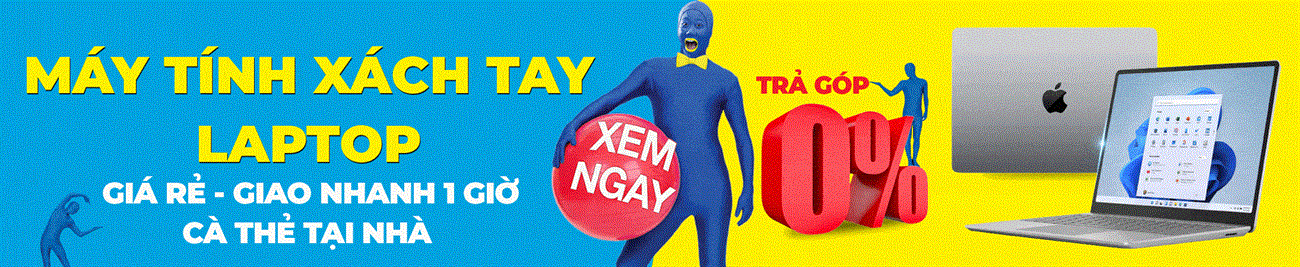

Trên đây là bài viết Hướng dẫn cách bật, tắt WiFi trên laptop Windows 7, 10, 11 chi tiết nhất mà Điện máy XANH gửi đến bạn. Hy vọng bạn sẽ thực hiện thành công!
Link nội dung: https://nhungbaivanhay.edu.vn/cach-quen-wifi-win-10-a42409.html